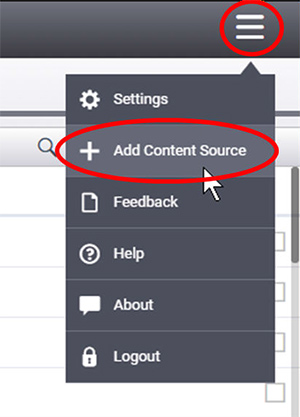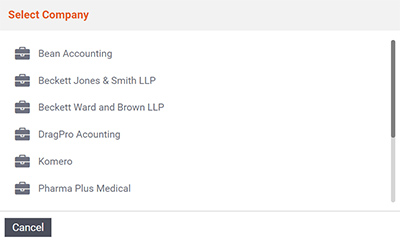...
| Sv translation | ||
|---|---|---|
| ||
注: コンテンツソースを追加するには、そのコンテンツソースと同じネットワーク上にいる必要があります。 コンテンツソースをリモートで追加することはできません。 右上のグローバルアプリケーションメニュー(3 本の横線)をクリックし、ドロップダウンで注: コンテンツソースを追加するには、そのコンテンツソースと同じネットワーク上にいる必要があります。コンテンツソースをリモートで追加することはできません。 1.右上のグローバルアプリケーションメニュー (3 本の横線) をクリックし、プルダウンで [コンテンツソースの追加] を選択します。
をクリックして、[コンテンツソースの追加] を選択します 2.[会社の選択] ダイアログボックスで、コンテンツソースを追加する会社を選択します。
会社を選択します 3.追加するコンテンツソースのタイプを選択し、セットアップウィザードに従います。各コンテンツソースタイプの設定の詳細については、「コンテンツ管理」をご覧ください。ユーザー用のストレージリポジトリを設定するには、管理者の認証情報を使用する必要があります。そのリポジトリを設定した後、ユーザーは自分の個人認証情報を使用してログインし、そのストレージにアクセスする必要があります。 |
| Sv translation | ||
|---|---|---|
| ||
Nota: Para añadir una fuente de contenido debe estar en la misma red que dicha fuente de contenido. No puede añadir fuentes de contenido de manera remota. 1. Haga clic en el menú global de la aplicación (3 líneas horizontales) en la parte superior derecha y, en el menú desplegable, seleccione Añadir fuente de contenido.
2. En el cuadro de diálogo Seleccionar empresa, seleccione la empresa a la que desea añadir la fuente de contenido.
3. Seleccione el tipo de fuente de contenido que desea añadir y realice los pasos del asistente de instalación. Si desea instrucciones detalladas sobre cómo configurar cada tipo de fuente de contenido, consulte Gestión de contenido. Para configurar los repositorios de almacenamiento para los usuarios deberá usar las credenciales administrativas. Después de configurarlos, los usuarios deberán usar sus propias credenciales personales para iniciar sesión y acceder al almacenamiento. |
| Sv translation | ||
|---|---|---|
| ||
Remarque : Pour ajouter une source de contenu, vous devez vous trouver sur le même réseau que cette source de contenu. Vous ne pouvez pas ajouter de sources de contenu à distance. 1. Cliquez sur le menu d'application global, en haut à droite (3 lignes horizontales) et, dans le menu déroulant, sélectionnez Ajouter une source de contenu.
2. Dans la boîte de dialogue « Sélectionner une entreprise », sélectionnez l'entreprise à laquelle vous souhaitez ajouter la source de contenu.
3. Sélectionnez le type de source de contenu que vous souhaitez ajouter et suivez les instructions de l'assistant de configuration. Pour des instructions plus détaillées sur la configuration de chaque type de source de contenu, voyez Gestion de contenu. Vous devez utiliser vos identifiants administratifs afin de configurer les référentiels de stockage pour vos utilisateurs. Une fois que vous les avez configurés, vos utilisateurs doivent utiliser leurs propres identifiants pour se connecter et accéder à ce stockage. |
| Sv translation | ||
|---|---|---|
| ||
Nota: per aggiungere una fonte di contenuto è necessario trovarsi sulla stessa rete della fonte di contenuto. Non è possibile aggiungere fonti di contenuto in remoto. 1. Fare clic sul menu globale dell'applicazione in alto a destra (3 linee orizzontali) e selezionare Aggiungi fonte di contenuto nel menu a tendina.
2. Nella finestra di dialogo Seleziona società, selezionare la società a cui si desidera aggiungere la fonte di contenuto.
3. Selezionare il tipo di fonte di contenuti che si desidera aggiungere e seguire la procedura guidata. Per istruzioni più dettagliate sull'impostazione di ciascun tipo di fonte di contenuto, vedere Gestione dei contenuti. Per impostare i repository di archiviazione per gli utenti è necessario utilizzare le proprie credenziali amministrative. Dopo averli impostati, gli utenti devono utilizzare le proprie credenziali personali per accedere a tale archivio. |